Actualizado el 20 de Julio del 2017 (Publicado el 14 de Enero del 2017)
1.610 visualizaciones desde el 14 de Enero del 2017
720,0 KB
11 paginas
Creado hace 18a (27/06/2006)
COMO CONFIGURAR UNA RED DE CLIENTES LIGEROS
Cliente Ligero: un cliente ligero no es más que una máquina que arranca por la red
contra un servidor que le proporciona una sesión interactiva donde además se ejecutaran
todas las tareas y programas. http://es.wikipedia.org/wiki/Cliente_ligero
1. Requisitos:
Para crear una red de clientes ligeros vamos a necesitar:
1.1. Servidor:
1.2. Cliente:
S.O Fedora Core 4. (http://fedora.redhat.com/Download/)
Pxes (para generar la imagen de arranque).http://downloads.2x.com/pxes/
Solo necesitaremos que el equipo tenga soporte para arranque por red
(PXE) o en su defecto una disquetera para etherboot.
2. Funcionamiento:
3. Instalación del servidor:
Para instalar los paquetes necesarios para configurar nuestro servidor vamos a
utilizar yum (yellow dog updater modified).
En el servidor necesitamos los siguiente paquetes:
3.1. Servidor tftp (trivial ftp)
Este servidor nos ayudara a enviar las imágenes de arranque a los clientes que lo
soliciten sin ningún tipo de autenticación por eso lo de trivial.
[root@adminhouse]# yum install tftp-server
Esto nos creará un directorio en el raíz llamado /tftpboot donde pxes (programa
con el que crearemos la imagen) creara las imágenes de arranque, que más
adelante veremos como se hace.
//servidor de tftp
AMFC
1/11
v1.3.2
�Tras instalar el servidor de tftp tenemos que arrancarlo en nuestra máquina
servidor como servicio y para ello tendremos que editar el archivo:
[root@adminhouse]# vi /etc/xinetd.d/tftp
# default: off
# description: The tftp server serves files using the trivial
file transfer \
# protocol. The tftp protocol is often used to boot
diskless \
# workstations, download configuration files to network-
aware printers, \
# and to start the installation process for some operating
systems.
service tftp
{
socket_type = dgram
protocol = udp
wait = yes
user = root
server = /usr/sbin/in.tftpd
server_args = -s /tftpboot
# disable = true
per_source = 11
cps = 100 2
flags = IPv4
}
Por defecto está parado por lo que tenemos que comentar la línea de disable=true
y ya tendremos el servidor tftp listo.
Solo falta iniciarlo y asegurarnos que se ejecute en el init 5 y para ello
iniciaremos xinetd del cual depende tftp:
[root@adminhouse]# service xinetd start
[root@adminhouse]# chkconfig --list | grep xinetd
Si está apagado en el nivel 5 debemos ejecutar:
[root@adminhouse]# chkconfig --level 5 xinetd on
//ejecutamos el servicio
3.2. Servidor bootp ó dhcp
Ahora pasamos a instalar el servidor bootp(http://es.wikipedia.org/wiki/BOOTP)
que al igual que tftp son servidores antiguos, por llamarlo de alguna manera, y
que se encarga de asignar ip’s a los clientes, en este caso vamos a instalar un
servidor dhcp que soporta bootp.
[root@adminhouse]# yum install dhcp
Una vez que lo tenemos instalado tenemos que configurarlo y para ello editamos
el archivo.
[root@adminhouse]# vi /etc/dhcpd.conf
AMFC
2/11
v1.3.2
�host nodo1 {
// DNS
// Gateway
option tftp-server-name "192.168.0.10";
host nodo2 {
}
filename "/pxes/pxelinux.0"; //Imagen para transferir
hardware ethernet 00:F0:19:FC:A2:3A;
fixed-address 192.168.0.101;
range 192.168.0.100 192.168.0.254;
option routers 192.168.0.1;
option broadcast-address 192.168.0.255;
option domain-name-servers 80.58.0.33;
default-lease-time 86400; # segundos (24 horas)
max-lease-time 86400;
next-server 192.168.0.10;
# Relacion de hosts con IP fijas
hardware ethernet 00:0B:BB:01:37:CE;
fixed-address 192.168.0.100;
}
}
En este ejemplo hemos definido una red 192.168.0.0/24 con un rango de ip’s
asignables de la 100 a la 254 con una gateway y unos dns’s para que nuestros
equipos clientes puedan navegar, y más adelante hemos definido 2 equipos a los
que le asignaremos una ip estática conociendo su MAC.
Hasta aquí podemos decir que solo hemos configurado un típico servidor dhcp
para que asigne ip’s a equipos conocidos o desconocidos pero lo importante son
las 3 líneas en las que indicamos cual es el servidor de tftp, el nombre de la
imagen y el siguiente servidor al que tiene que hacerle peticiones que en este
caso es la misma máquina ya que vamos a montar todos los servidores en un
mismo equipo.
Decir que la ruta de la imagen es /tftpboot/pxes/pxelinux.0 aunque no es
necesario indicar la carpeta del servidor tftp ya que el servidor tftp lo sabe.
Por último, al igual que hemos hecho con tftp tenemos que activar el demonio de
dhcpd y asegurarnos que se activara en el próximo arranque en init 5.
[root@adminhouse]# service dhcpd start
[root@adminhouse]# chkconfig --list | grep dhcpd
//activamos el demonio
ddns-update-style ad-hoc;
# red y mascara
subnet 192.168.0.0 netmask 255.255.255.0 {
3.3. Servidor de X (XDMCP)
El servidor de X (xdmcp) es el que indicaremos al crear la imagen, y claro está,
el que nos proporcionara el entorno gráfico. Que tengamos una resolución mayor
o menor en los clientes viene limitado por la gráfica que tenga nuestra máquina
servidor, ya que la gráfica de los clientes no influye en nada.
AMFC
3/11
v1.3.2
�Por defecto los servidores X solo escuchan peticiones locales por lo que tenemos
que habilitar un servidor X para que escuche conexiones tcp, en este caso vamos
a habilitar GNOME que es más ligero que KDE y para ello editamos el archivo:
[root@adminhouse]# vi /etc/X11/gdm/gdm.conf
# XDMCP is the protocol that allows remote login. If you want
to log into
# gdm remotely (I'd never turn this on on open network, use ssh
for such
# remote usage that). You can then run X with -query <thishost>
to log in,
# or -indirect <thishost> to run a chooser. Look for the
'Terminal' server
# type at the bottom of this config file.
[xdmcp]
# Distributions: Ship with this off. It is never a safe thing
to leave
# out on the net. Setting up /etc/hosts.allow and
/etc/hosts.deny to only
# allow local access is another alternative but not the safest.
# Firewalling port 177 is the safest if you wish to have xdmcp
on.
# Read the manual for more notes on the security of XDMCP.
Enable=true
# Honour indirect queries, we run a chooser for these, and then
redirect
# the user to the chosen host. Otherwise we just log the user
in locally.
#HonorIndirect=true
# Maximum pending requests
#MaxPending=4
#MaxPendingIndirect=4
# Maximum open XDMCP sessions at any point in time
#MaxSessions=16
# Maximum wait times
#MaxWait=15
#MaxWaitIndirect=15
# How many times can a person log in from a single host.
Usually better to
# keep low to fend off DoS attacks by running many logins from a
single
# host. This is now set at 2 since if the server crashes then
gdm doesn't
# know for some time and wouldn't allow another session.
#DisplaysPerHost=2
# The number of seconds after which a non-responsive session is
logged off.
# Better keep this low.
#PingIntervalSeconds=15
# The port. 177 is the standard port so better keep it that way
Port=177
# Willing script, none is shipped and by default we'll send
# hostname system id. But if you supply something here, the
# output of this script will be sent as status of this host so
that
# the chooser can display it. You could for example send load,
# or mail details for some user, or some such.
#Willing=/etc/X11/gdm/Xwilling
4/11
v1.3.2
AMFC
�
Y nos vamos a la sección de [xdmcp] y allí cambiaremos enable=false por
enable=true. Tendremos que tener en cuenta que xdmcp escucha en el puerto
177 para configurar iptables correctamente.
Para reiniciar las X tenemos que ejecutar:
[root@adminhouse]# service portmap restart
3.4. Servidor de Fuentes
El servidor de fuente como su nombre indica es que nos va a servir las fuentes
que nos hagan falta dando un aspecto mucho mas conseguido a nuestra sesión X.
Para activarlo editamos el archivo:
[root@adminhouse]# vi /etc/X11/fs/config
#
# Default font server configuration file for Red Hat Linux
#
# allow a max of 10 clients to connect to this font server
client-limit = 10
# when a font server reaches its limit, start up a new one
clone-self = on
# alternate font servers for clients to use
#alternate-servers = foo:7101,bar:7102
# where to look for fonts
#
catalogue = /usr/X11R6/lib/X11/fonts/misc:unscaled,
# in 12 points, decipoints
default-point-size = 120
# 100 x 100 and 75 x 75
default-resolutions = 75,75,100,100
# use lazy loading on 16 bit (usually Asian) fonts
deferglyphs = 16
# how to log errors
use-syslog = on
# don't listen to TCP ports by default for security reasons
#no-listen = tcp
Solo tenemos que comentar la última línea donde dice que no escuche
conexiones tcp.
[root@adminhouse]# service xfs start
/usr/X11R6/lib/X11/fonts/75dpi:unscaled,
/usr/X11R6/lib/X11/fonts/100dpi:unscaled,
/usr/X11R6/lib/X11/fonts/Type1,
/usr/share/fonts/default/Type1,
//Iniciamos el servicio
AMFC
5/11
v1.3.2
�
3.5. Pxes-base y Pxeconfig
Para instalar el programa con el que vamos a crear la imagen lo primero que
vamos ha hacer es instalar el repositorio de pxes para poder instalarlo con yum.
[root@adminhouse root]# wget –c
http://downloads.2x.com/pxes/yum/fedora/4/i386/RPMS.2X-extra/2X-release-4-
1.noarch.rpm
[root@adminhouse root]# rpm –ivh 2X-
 Crear cuenta
Crear cuenta
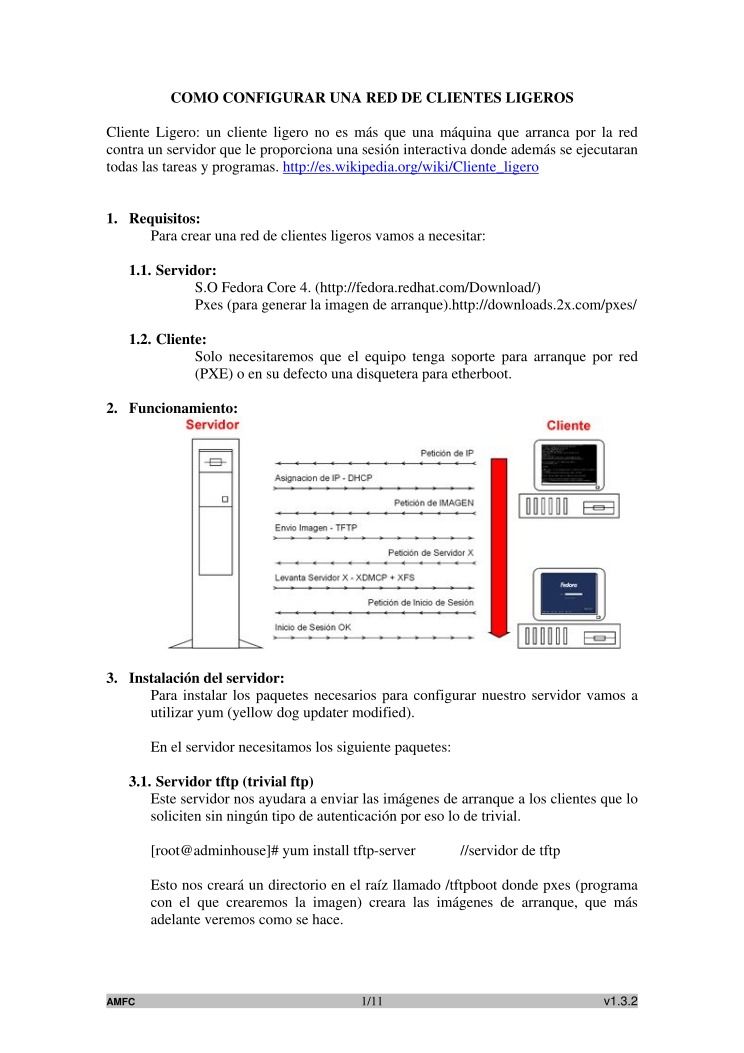

Comentarios de: manual como configurar una red de clientes ligeros (0)
No hay comentarios